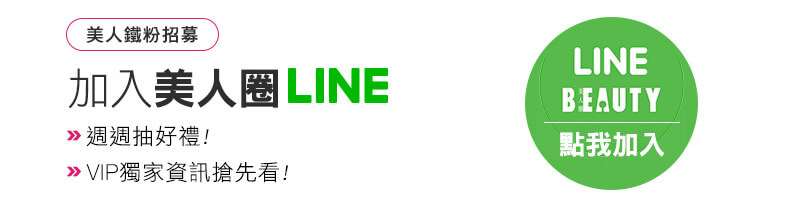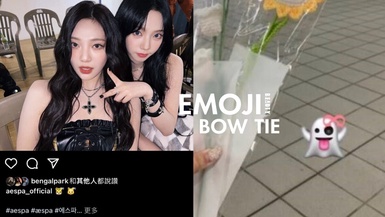日常生活中,無論是簽訂合約、辦卡,都需要大量的掃描資料,還要特別用影印機或是掃描APP實在太麻煩,這次小編就要來教大家如何用iPhone內建功能,讓你不用下載APP就能快速掃描、簽名檔以及轉PDF,短短幾秒就能完成,快來一起看看。
iPhone掃描文件方法.1:內建檔案APP
我們分別可以透過檔案APP、備忘錄APP來掃描文件,先從檔案版本開始示範~點選檔案>>我的iPhone或iCloud(存檔位置)>>掃描文件,接著就會跳出拍攝視窗,總共有彩色、灰階、黑白三種模式。

圖片來源:手機截圖
除此之外,也能自行調整掃描範圍邊框,掃描完後文件就成功儲存在 iPhone 中囉!再點選「分享」按鈕,也可以將它傳送至 LINE、Whatsapp、郵件分享給其他人。

圖片來源:手機截圖
iPhone掃描文件方法.2:備忘錄APP
第二個方法更簡單~直接長按備忘錄>>掃描文件>>調整掃描區域,更棒的是還能在文件上新增簽名檔,只要點一下「分享」按鈕 >>「標示」>>+加入>>簽名檔即可完成新增。

圖片來源:手機截圖、APPLE官網
透過LINE、郵件等APP分享後,掃描文件會自動存成PDF檔,也大幅省去了轉檔的麻煩。

圖片來源:手機截圖
延伸閱讀:iPhone「自製鈴聲教學」大公開!完全不用花錢,就能用最愛的音樂迎接早晨~
延伸閱讀:iPhone 速度變慢?4招密技解決手機卡頓問題,網速秒升級!
延伸閱讀:iPhone省電技巧大公開!下次出門忘記帶行充,就用這10招搶救電力